ppt制作下雨效果动画的操作流程
时间:2022-10-26 13:58
想要做出下雨效果动画,该怎么操作呢?其实大家可以借助ppt软件的,今天就讲解ppt制作下雨效果动画的操作流程,一起去看看ppt制作下雨效果动画的操作步骤吧,相信会有帮助哦。
ppt制作下雨效果动画的操作流程
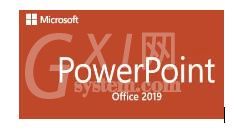
1、首先启动ppt2010,右键单击选择设置背景格式选项,设置为渐变填充。
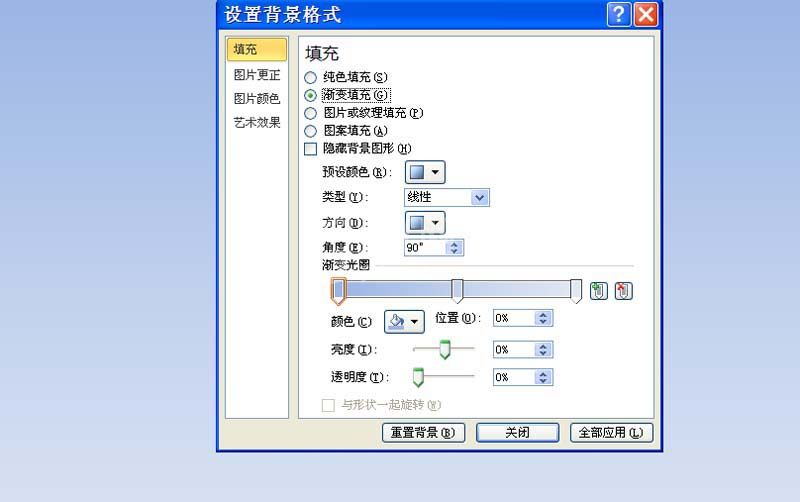
2、执行插入-形状命令,从中选择直线并绘制直线,调整执行的长度。
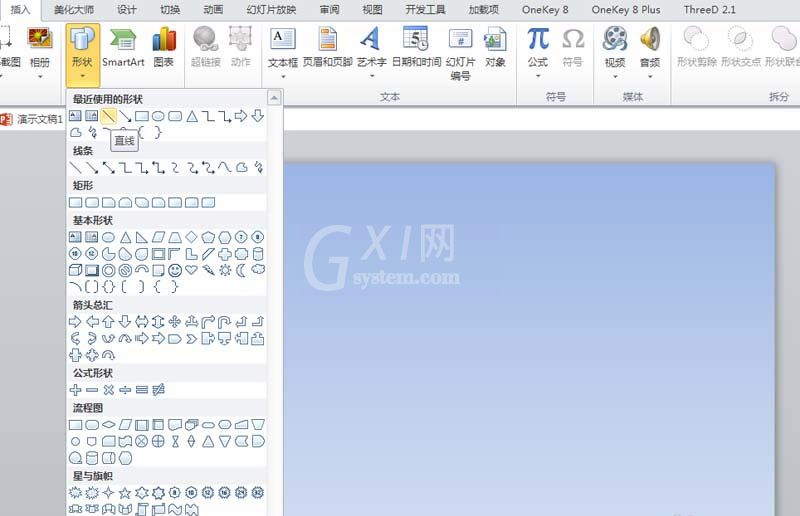
3、设置直线的形状轮廓为白色,采用同样的方法再次插入直线,并设置为渐变线。
4、选择第一条直线,执行动画-添加动画命令,选择直线动画效果。
5、调出动画窗格,调出计时对话框,设置期间为快速1秒,选择第二条渐变线,执行同样的步骤。
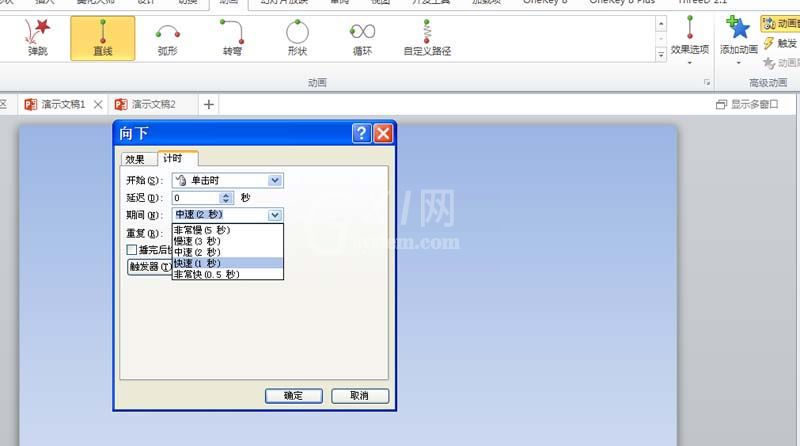
6、接下来调整路径的方向和长度,选择动画窗格中的两个动画,设置为从上一项开始。
7、选择两条直线,多次复制并调整他们的相对位置,设置重复为直到幻灯片末尾,播放查看动画效果。
上面就是小编为大家带来的ppt制作下雨效果动画的操作流程,一起来学习学习吧。相信是可以帮助到一些新用户的。



























